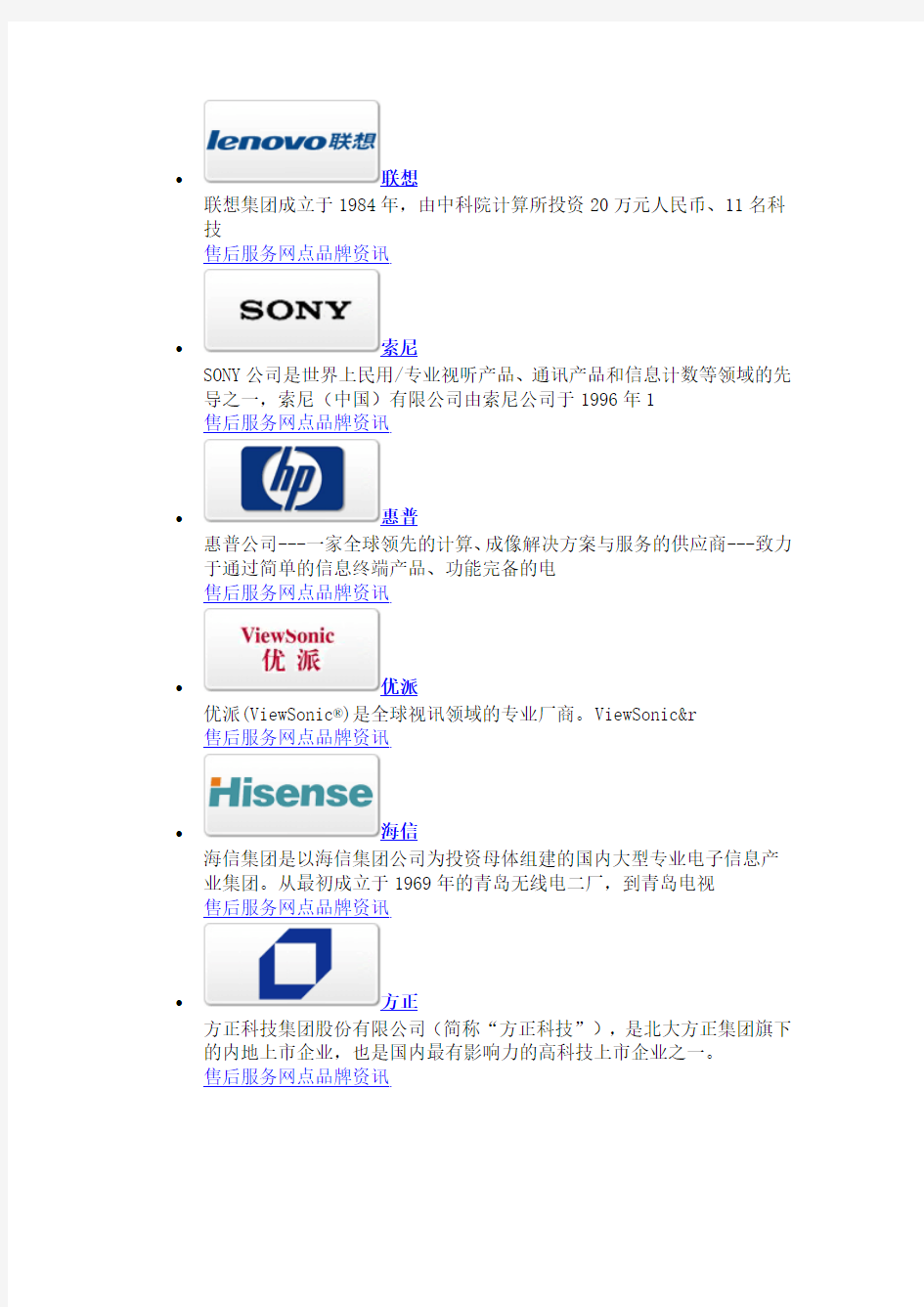
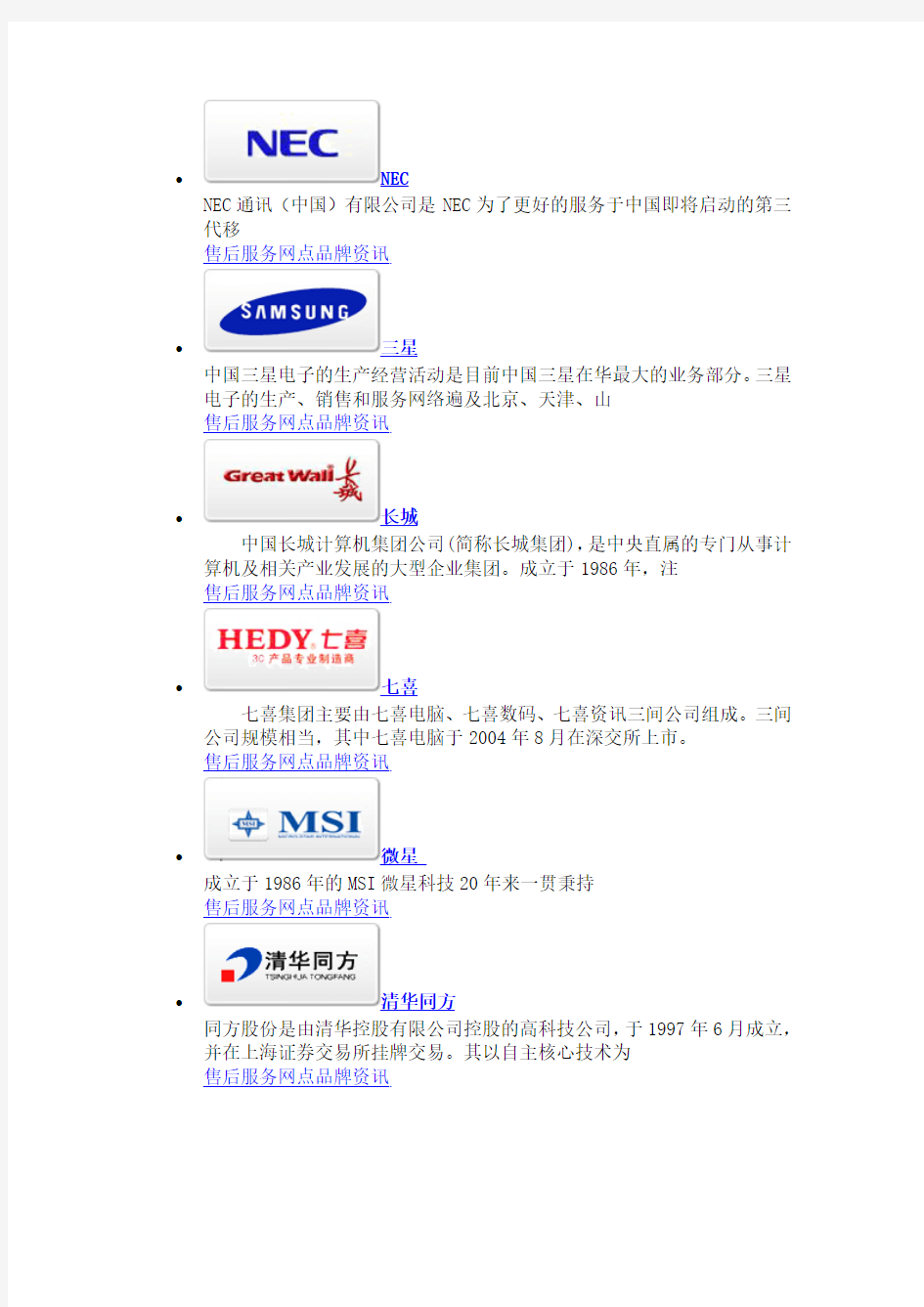
?联想
联想集团成立于1984年,由中科院计算所投资20万元人民币、11名科技
售后服务网点品牌资讯
?索尼
SONY公司是世界上民用/专业视听产品、通讯产品和信息计数等领域的先导之一,索尼(中国)有限公司由索尼公司于1996年1
售后服务网点品牌资讯
?惠普
惠普公司---一家全球领先的计算、成像解决方案与服务的供应商---致力于通过简单的信息终端产品、功能完备的电
售后服务网点品牌资讯
?优派
优派(ViewSonic?)是全球视讯领域的专业厂商。ViewSonic&r
售后服务网点品牌资讯
?海信
海信集团是以海信集团公司为投资母体组建的国内大型专业电子信息产业集团。从最初成立于1969年的青岛无线电二厂,到青岛电视
售后服务网点品牌资讯
?方正
方正科技集团股份有限公司(简称“方正科技”),是北大方正集团旗下的内地上市企业,也是国内最有影响力的高科技上市企业之一。
售后服务网点品牌资讯
?NEC
NEC通讯(中国)有限公司是NEC为了更好的服务于中国即将启动的第三代移
售后服务网点品牌资讯
?三星
中国三星电子的生产经营活动是目前中国三星在华最大的业务部分。三星电子的生产、销售和服务网络遍及北京、天津、山
售后服务网点品牌资讯
?长城
中国长城计算机集团公司(简称长城集团),是中央直属的专门从事计算机及相关产业发展的大型企业集团。成立于1986年,注
售后服务网点品牌资讯
?七喜
七喜集团主要由七喜电脑、七喜数码、七喜资讯三间公司组成。三间公司规模相当,其中七喜电脑于2004年8月在深交所上市。
售后服务网点品牌资讯
?微星
成立于1986年的MSI微星科技20年来一贯秉持
售后服务网点品牌资讯
?清华同方
同方股份是由清华控股有限公司控股的高科技公司,于1997年6月成立,并在上海证券交易所挂牌交易。其以自主核心技术为
售后服务网点品牌资讯
?清华紫光
清
售后服务网点品牌资讯
?明基
BenQ(明基)成立于1984年,初期以电脑外设产品为业务重心,是笔记本市场的生力军,旗下笔记本电脑以BenQ(明基)提
售后服务网点品牌资讯
?TCL
TCL集团股份有限公司创办于1981年。TCL集团总部位于中国南部的广东省惠州市,在深圳和香港上市(深圳:TCL集团00
售后服务网点品牌资讯
?戴尔
DELL(戴尔)计算机公司于1984成立,采用直销订购模式,成为美国第一的主要个人计算机供应商。
售后服务网点品牌资讯
?哈呢
深圳市北域电子有限公司成立于2009年,由北域(香港)投资有限公司和深圳北域电子共同投资组建的高科技民营企业,致力于消费
售后服务网点品牌资讯
?七彩虹
七彩虹科技发展有限公司是国内著名的DIY配件通路商,其前身世和资讯公司成立于1995年,以代理销售型公司致力于IT渠道增
售后服务网点品牌资讯
?梅赛伯
梅赛伯是国内专业3C终端融合产品、关键零部件和信息技术等领域的先导之一。我们在电脑(computer)、消费电子产品(C
售后服务网点品牌资讯
?一本通
一本通电脑有限公司位于中国IT信息技术最前沿的广东省深圳市,是一家集电脑研发、生产
售后服务网点品牌资讯
?OQO
OQO是一家美国电脑制造公司全球最小的umpc,全球U 售后服务网点品牌资讯
?
o IBM
IBM(国际商务机器公司)是全球最著名的计算机生产厂商之一。
笔记本电脑产品线是以严谨耐用著称的ThinkPa
售后服务网点品牌资讯
o宏基
宏碁集团成立于1976年,主要从事信息行销服务业。成员包括:
宏碁、元碁、太碁、安碁、展碁、网际威信、乐彩、华瞻、客服网
际
售后服务网点品牌资讯
o神舟
深圳市新天下集团有限公司(简称新天下集团)创立于1995年,
是一家以IT、IA为主业,集研发、生产、销售为一体,跨电脑、
售后服务网点品牌资讯
o东芝
东芝是笔记本电脑的创始者,目前东芝是笔记本电脑品牌中名气最大产品线最齐全的厂商之一,东芝集团由田中久重于1875年创立.
售后服务网点品牌资讯
o富士通
富士通(中国)有限公司是富士通株式会社在中国设立的投资控股企业,全面负责富士通在中国信息通信领域的所有投资项目。从财务会
售后服务网点品牌资讯
o苹果
苹果电脑公司通过AppleII在二十世纪七十年代引发了个人电脑
革命,Macintosh的推出在二
售后服务网点品牌资讯
o海尔
海尔集团是世界第四大白色家电制造商。海尔集团同时也是中国电子信息百强企业之首。海尔集团旗下拥有240多家法人单位,在全球
售后服务网点品牌资讯
o纽曼
●一个长期致力于数码产品领域的民族企业●一个被誉为最受消
费者关注的国内品牌
售后服务网点品牌资讯
o华硕
华硕电脑是一家拥有世界顶尖研发团队,以科技技术为导向的公
司,秉持一贯的高品质科技创新而闻名。身为引领全方位3
售后服务网点品牌资讯
笔记本键盘操作方法 通用键盘快捷键 CTRL+C(复制) CTRL+X(剪切) CTRL+V(粘贴) CTRL+Z(撤消) DELETE(删除) SHIFT+DELETE(永久删除所选项,而不将该项放入“回收站”) 按住CTRL 键拖动项(复制所选项) 按住CTRL+SHIFT 拖动项(创建所选项的快捷方式) F2 键(重命名所选项) CTRL+向右键(将插入点移动到下一个单词的开头) CTRL+向左键(将插入点移动到前一个单词的开头) CTRL+向下键(将插入点移动到下一段的开头) CTRL+向上键(将插入点移动到前一段的开头) 按住CTRL+SHIFT 使用任一箭头键(突出显示文本块) 按住SHIFT 使用任一箭头键(选择窗口中或桌面上的多个项,或者选择文档中的文本)CTRL+A(全选) F3 键(搜索文件或文件夹)----Alt+F ALT+ENTER(查看所选项的属性) ALT+F4(关闭活动项,或者退出活动程序) ALT+空格键(打开活动窗口的快捷菜单) CTRL+F4(关闭允许您同时打开多个文档的程序中的活动文档) ALT+TAB(在打开的各项之间切换) ALT+ESC(按各项打开时的顺序循环切换这些项) F6 键(循环切换窗口中或桌面上的屏幕元素) F4 键(在“我的电脑”或“Windows 资源管理器”中显示“地址”栏列表) SHIFT+F10(显示所选项的快捷菜单)----也就是右键菜单
ALT+空格键(显示活动窗口的系统菜单) CTRL+ESC(显示“开始”菜单) ALT+菜单名中带下划线的字母(显示对应的菜单) 已打开的菜单上命令名中带下划线的字母(执行对应的命令)----先按一下alt,显示对应项被指定的字母,操作完成后,再按一下alt,隐藏各项对应的字母 Start+downarrow : 最小化 Start+uparrow : 最大化 F10 键(激活活动程序中的菜单栏) 向右键(打开右侧的紧邻菜单,或者打开子菜单) 向左键(打开左侧的紧邻菜单,或者关闭子菜单) F5 键(更新活动窗口)---- 常用的是ie浏览器中的刷新页面 要选中文本,可以用alt+方向键,也可以用shift+方向键; 再选择文本的时候,如果用end键或者home键,可以选中到行尾或行首的所有字符 BACKSPACE(在“我的电脑”或“Windows 资源管理器”中查看上一级的文件夹) ESC(取消当前任务) 按住SHIFT 键将CD-ROM 插入CD-ROM 驱动器(防止CD-ROM 自动播放) 对话框的键盘快捷键 CTRL+TAB(向前切换各张选项卡) CTRL+SHIFT+TAB(向后切换各张选项卡) TAB(向前切换各选项) SHIFT+TAB(向后切换各选项) ALT+带下划线的字母(执行对应的命令或选择对应的选项) ENTER(执行活动选项或按钮的命令) 空格键(如果活动选项是复选框,则选中或清除该复选框) 箭头键(如果活动选项是一组选项按钮,则选中按钮)
常用电脑键盘快捷键大全 一、常见用法: F1显示当前程序或者windows的帮助容。 F2当你选中一个文件的话,这意味着“重命名” F3当你在桌面上的时候是打开“查找:所有文件” 对话框 F10或ALT激活当前程序的菜单栏 windows键或CTRL+ESC打开开始菜单 CTRL+ALT+DELETE在win9x中打开关闭程序对话框 DELETE删除被选择的选择项目,如果是文件,将被放入回收站SHIFT+DELETE删除被选择的选择项目,如果是文件,将被直接删除而不是放入回收站 CTRL+N新建一个新的文件 CTRL+O打开“打开文件”对话框 CTRL+P打开“打印”对话框 CTRL+S保存当前操作的文件 CTRL+X剪切被选择的项目到剪贴板 CTRL+INSERT 或CTRL+C复制被选择的项目到剪贴板 SHIFT+INSERT 或CTRL+V粘贴剪贴板中的容到当前位置 ALT+BACKSPACE 或CTRL+Z 撤销上一步的操作 ALT+SHIFT+BACKSPACE重做上一步被撤销的操作 Windows键+M最小化所有被打开的窗口。 Windows键+CTRL+M重新将恢复上一项操作前窗口的大小和位置 Windows键+E打开资源管理器 Windows键+F打开“查找:所有文件”对话框 Windows键+R打开“运行”对话框 Windows键+BREAK打开“系统属性”对话框 Windows键+CTRL+F打开“查找:计算机”对话框 SHIFT+F10或鼠标右击打开当前活动项目的快捷菜单 SHIFT在放入CD的时候按下不放,可以跳过自动播放CD。在打开wo rd的时候按下不放,可以跳过自启动的宏 ALT+F4关闭当前应用程序 ALT+SPACEBAR打开程序最左上角的菜单 ALT+TAB切换当前程序 ALT+ESC切换当前程序 ALT+ENTER将windows下运行的MSDOS窗口在窗口和全屏幕状态间切换 PRINT SCREEN将当前屏幕以图象方式拷贝到剪贴板 ALT+PRINT SCREEN将当前活动程序窗口以图象方式拷贝到剪贴板 CTRL+F4关闭当前应用程序中的当前文本(如word中) CTRL+F6切换到当前应用程序中的下一个文本(加shift 可以跳到前
警告标志 交叉路口 用以警告车辆驾驶人谨慎慢行,注意横 向来车。 交叉路口 用以警告车辆驾驶人谨慎慢行,注意横 向来车。 交叉路口 用以警告车辆驾驶人谨慎慢行,注意横 向来车。 交叉路口 用以警告车辆驾驶人谨慎慢行,注意横 向来车。 交叉路口 用以警告车辆驾驶人谨慎慢行,注意横 向来车。 交叉路口 用以警告车辆驾驶人谨慎慢行,注意横 向来车。 交叉路口 用以警告车辆驾驶人谨慎慢行,注意横 向来车。 交叉路口 用以警告车辆驾驶人谨慎慢行,注意横 向来车。 交叉路口 用以警告车辆驾驶人谨慎慢行,注意横 向来车。
交叉路口 用以警告车辆驾驶人谨慎慢行,注意横 向来车。 向右急转弯 用以警告车辆驾驶人减速慢行。 向左急转弯 用以警告车辆驾驶人减速慢行。 反向弯路 用以警告车辆驾驶人减速慢行。 反向弯路 用以警告车辆驾驶人减速慢行。 连续弯路 用以警告车辆驾驶人减速慢行。 上坡路 用以提醒车辆驾驶人小心驾驶。 下坡路 用以提醒车辆驾驶人小心驾驶。 连续下坡 用以提醒车辆驾驶人小心驾驶。
二侧变窄 用以警告车辆驾驶人注意前方车行道 或路面狭窄情况,遇有来车应予减速避 让。 右侧变窄 用以警告车辆驾驶人注意前方车行道 或路面狭窄情况,遇有来车应予减速避 让。 左侧变窄 用以警告车辆驾驶人注意前方车行道 或路面狭窄情况,遇有来车应予减速避 让。 窄桥标志 用以警告车辆驾驶人注意前方桥面宽 度变窄,应谨慎驾驶。 易滑标志 用以促使车辆驾驶人注意慢行。 双向交通标志 用以提醒车辆驾驶人注意会车。 注意行人标志 用以警告车辆驾驶人减速慢行,注意行 人。 注意儿童标志 用以警告车辆驾驶人减速慢行,注意儿 童。 注意牲畜标志 用以提醒车辆驾驶人注意慢行。
各种笔记本电脑键盘切换键FN键的方法 神舟笔记本键盘的:R.T.F.G.V.B键都打不出来字,打出来就是数字,切换方法: 数即开启/关闭数字小键盘的方法:按下fn键+insert键(按下fn键的同时按下insert键)或者fn键+NumLOcK键(按下fn键的同时按下NumLOcK键)fn 键在键盘的左下角;另外两个键在键盘的右上角部位或左上角部位。 常见品牌笔记本电脑与投影仪图像切换功能键列表: IBM FN+F7:屏幕切换(只有在有外接的显示器时有用) 联想Leovo FN+F3:显示器切换 华硕ASUS FN+F10:切换显示器 夏普SHARP FN+F3:显示器切换(FN+F5) 戴尔Dell FN+F8:切换显示器 三星SAMSUNG FN+F4:切换显示器(P25为:FN+F7) 惠普HP FN+F4:切换显示器 东芝TOSHIBA FN+F5:切换显示器 NEC FN+F3:切换显示器 笔记本电脑Fn之用法集锦 笔记本的FN键和Ctrl键一样,都是组合键。当和其他键使用时产生强大的功能。FN可以与那些键组合使用呢?产生什么功能呢?现在为你逐一介绍! FN组合键---IBM篇 每个牌子的的FN组合键都不相同,今期我们先介绍IBM牌子的FN组合键及其功能! FN+F3:关闭屏幕显示,触动鼠标或任意键可以重新打开屏幕。 FN+F4:将系统设置待机状态。 FN+F5:打开/关闭无线通讯功能(只可以在WINDOWS下使用) FN+F7:屏幕切换(只有在有外接的显示器时有用) FN+F8:拉申或者停止拉申屏幕(在分辨率小于最大分辨率时使用) FN+F12:将系统设置休眠状态 FN+HOME/END:增加/减低屏幕亮度 FN+PAGEUP:打开屏幕顶部的ThinkLight照明灯 FN+空格:降低屏幕分辨率(只有在WINDOWS下有效) 注:FN+F5则是自T40和X31起新增的功能,按下之后会出现ThinkPad风格的无线设备开关界面,允许你选择无线网卡和蓝牙设备的开关,对于没有安装蓝牙模块的机型,则蓝牙选项不会出现,如果连无线网卡模块也没有,则这个界面不会出现,按下FN+F5不会有任何反应 FN组合键---联想LEOVO篇 联想的FN组合键比较简单,但是它的图标表示比较有个性,即使是笔记本老手都有可能看不懂某些快捷键的图表哦。
道路交通安全标志大全-交通警令标志[日期:2007-10-28] 禁止通行禁止驶入除公共汽车外禁止机动车通行 表示禁止一切车辆和行人 通行。此标志设在禁止通 行的道路入口处。 表示禁止车辆驶入。此标 志设在禁止驶入的路段入 口处。 表示禁止某种机动车通 行。此标志设在禁止机动 车通行的路段入口处。 表示禁止载货机动车通 行。此标志设在载货机动 车通行的路段入口处。 禁止三轮机动车通行禁止大型客车通行禁止小型客车通行禁止汽车拖、挂车通行表示禁止三轮机动车通 行。此标志设在禁止三轮 机动车通行的路段入口 处。 表示禁止大型客车通行。 此标志设在禁止大型客车 通行的路段入口处。 表示禁止小型客车通行。 此标志设在禁止小型客车 通行的路段入口处。 表示禁止汽车拖、挂车通 行。此标志设在禁止汽车 拖、挂车通行的路段入口 处。 禁止拖拉机通行禁止农用车通行禁止二轮摩托车通行禁止某两种车通行 表示禁止拖拉机通行。此 标志设在禁止拖拉机通行 的路段入口处。 表示禁止农用运输车通 行。此标志设在禁止农用 运输车通行的路段入口 处。 表示禁止两轮摩托车通 行。此标志设在禁止两轮 摩托车通行的路段入口 处。 表示禁止某两种车通行。 此标志设在禁止某两种车 通行的路段入口处 禁止非机动车通行禁止畜力车通行禁止人力货运三轮车通行禁止人力客运三轮车通行表示禁止非机动车通行。 此标志设在禁止非机动车 通行的路段入口处。 表示禁止畜力车通行。此 标志设在禁止畜力车通行 的路段入口处。 表示禁止人力货运三轮车 通行。此标志设在禁止人 力货运三轮车通行的路段 入口处。 表示禁止人力客运三轮车 通行。此标志设在禁止人 力客运三轮车通行的路段 入口处。
笔记本电脑键盘锁定的方法 多人习惯将笔记本电脑上锁,这样别人就无法使用您的电脑,那么我们要将笔记本键盘锁定呢?现在让我们一起来看看笔记本电脑键盘锁定的方法吧! 笔记本电脑键盘锁定的方法 方法一:在自己的Win7系统电脑桌面上,选择点击开始菜单选项,点击了菜单选项后栏目中我们找到控制面板工具选项,点击打开,弹出控制面板的窗口选项,选择里面的键盘图标选项,点击打开后我们选择硬件设置,把选项选为关闭即可。 方法二:还有一个方法就是我们使用电脑本身自带的锁定快捷方式,我们直接选中键盘快捷键一键锁定即可。 笔记本键盘解锁的方法 1、笔记本电脑在运行启动的时候,可以直接按下F10,然后进入一个BIOS页面,这样的话就可以把键盘设置密码,同时也可以进行密码解锁。 2、笔记本重新启动后,在键盘上能看到三个led 灯是否为点亮状态,若是没有的话,那么可以尝试一下"windons键";+R键,调出运行窗口,在对话框里面输入"osk";调出屏幕上的键盘,在选项中"选择打开数字小键盘";,点击确定,通过NUMLOCK键来检查是否为开启状态。
3、还有一种情况就是,使用外接键盘的接触不好,那么这时你可以将笔记本电脑连续开关机五六次,将笔记本电脑的电进行释放,之后再将键盘接入,看键盘是否被解锁成功。一些新型号的电脑上会有fn键,将fn键+fn键,进行组合的话,也能解决笔记本键盘解锁的功能。 笔记本电脑键盘错乱怎么办 关闭数字键盘 1、先查看自己是不是打开了数学键盘,如果打开数字键盘,j,k,l会分别变成1,2,3 2、笔记本关闭数字键盘是按"F+Nmlk";台式机是按"Shit+Nmlk";,关闭数字键盘即可 驱动问题 1、在百度搜索"驱动精灵";,点击下载,安装"驱动精灵"; 2、打开"驱动精灵";,检查需要升级驱动和安装补丁 3、点击驱动或者补丁右边的"安装";,下载安装需要升级的驱动和补丁,等待安装完成 利用360安全卫士 1、在百度搜索"360安全卫士";,进入其官网,下载,安装 2、打开"360安全卫士";,点击"人工服务"; 3、在"360人工服务";中输入"键盘按键错乱";,点击"查找方案"; 4、选择第一个进行修复,等待片刻,重启试试。
电脑键盘快捷键大全 单独按Windows:显示或隐藏“开始”功能表 Windows+BREAK:显示“系统属性”对话框 Windows+D:显示桌面 Windows+M:最小化所有窗口 Windows+Shift+M:还原最小化的窗口 Windows+E:开启“资源管理器” Windows+F:查找文件或文件夹 Windows+CTRL+F:查找电脑 Windows+F1:显示Windows“帮助” Windows+R:开启“运行”对话框 Windows+U:开启“公用程序管理器” Windows+L:切换使用者(WindowsXP新功能) Ctrl快捷键 Ctrl+S保存 Ctrl+W关闭程序 Ctrl+N新建 Ctrl+O打开 Ctrl+Z撤销 Ctrl+F查找 Ctrl+X剪切
Ctrl+C复制 Ctrl+V粘贴 Ctrl+A全选 Ctrl+[缩小文字 Ctrl+]放大文字 Ctrl+B粗体 Ctrl+I斜体 Ctrl+U下划线 Ctrl+Shift输入法切换 Ctrl+空格中英文切换 Ctrl+回车QQ号中发送信息 Ctrl+Home光标快速移到文件头 Ctrl+End光标快速移到文件尾 Ctrl+Esc显示开始菜单 Ctrl+Shift+<快速缩小文字 Ctrl+Shift+>快速放大文字 Ctrl+F5在IE中强行刷新 Ctrl+拖动文件复制文件 Ctrl+Backspace启动\关闭输入法 拖动文件时按住Ctrl+Shift创建快捷方式Alt快捷键 Alt+空格+C关闭窗口
Alt+空格+N最小化当前窗口 Alt+空格+R恢复最小化窗口 Alt+空格+X最大化当前窗口 Alt+空格+M移动窗口 Alt+空格+S改变窗口大小 Alt+Tab两个程序交换 Alt+255QQ号中输入无名人 Alt+F打开文件菜单 Alt+V打开视图菜单 Alt+E打开编辑菜单 Alt+I打开插入菜单 Alt+O打开格式菜单 Alt+T打开工具菜单 Alt+A打开表格菜单 Alt+W打开窗口菜单 Alt+H打开帮助菜单 Alt+回车查看文件属性 Alt+双击文件查看文件属性 Alt+X关闭C语言 ALT+F4 关闭当前应用程序 ALT+SPACEBAR 打开程序最左上角的菜单ALT+TAB 切换当前程序
常见笔记本键盘失灵情况解决方法 笔记本电脑键盘失灵,对于用户来说可是天降灾难。本来用的好好的本本,突然之间因为某些原因,键盘发生意外,就出现失灵无法响应,导致正在进行的工作游戏无法再进行下去。 笔记本电脑目前普及率极高 导致笔记本电脑键盘出现失灵的现象很多,软件问题和硬件固障,都可能造成笔记本电脑键盘失灵的现象发生。下面我们将就笔记本键盘失灵现象进行分析,看看都是什么原因,造成了我们的笔记本电脑键盘失灵。
笔记本电脑键盘拆解示意 说道笔记本电脑键盘失灵,首先我们需要对笔记本电脑键盘的设计结构进行了解。由于受到笔记本电脑内部空间限制,笔记本电脑键盘与我们日常生活中常用的键盘还是存在着一定的差别。不同于普通键盘通过PS/2、USB接口与电脑相连接,笔记本电脑上的键盘是直接与电脑主板进行连接。 笔记本电脑键盘背面展示
特殊的连接方式,使得笔记本电脑键盘不具备普通键盘上的所具有的主控芯片及电路板。笔记本电脑键盘通常仅是在铝合金材质基板上,覆盖了薄膜电路,然后再将回弹胶碗、剪刀脚支架和键帽固定在键盘基板上,键盘通过软排线直接与主板接口相连接。 笔记本电脑键盘正面特写 这样的结构设计,尽管让笔记本电脑键盘减少了笔记本内部空间占用,但是过高的集成度,也导致了笔记本电脑键盘出现硬件故障时,用户难以自行处理解决,通常只能将其送到维修站处进行维修更换。 小键盘导致笔记本电脑键盘失灵 对于笔记本新手用户来说,笔记本电脑键盘失灵最为常见的现象,当数按下键盘上字母按键后,打出来的是一堆数字,这一问题常常会让很多新手用户头痛不已。究其原因,其实是因为用户误触了键盘上的一组组合按键所导致。
最新道路交通安全标志大全 1.交通警告标志字路口禁止进入丁字路口。除基本交叉口外,丁字交叉口还存在一些变异交叉口,如:五向交叉口.变形交叉口.变形五向交叉口等。五条道路以上的交叉口被视为交叉口。 原则上,T形标志设置在与交叉口形状一致的道路上。在丁字路口的右侧,该标志位于进入丁字路口前的适当位置。 原则上,T形标志设置在与交叉口形状一致的道路上。在丁字路口的左侧,该标志位于进入丁字路口前的适当位置。 原则上,T形标志设置在与交叉口形状一致的道路上。本标志位于进入丁字路口前的适当位置。y 形交叉环形交叉路口向左转和右转。本标志位于Y形交叉口前的适当位置。 在一些环形交叉路口,由于线形限制或障碍物,该标志位于字路口的前方,面向进入的车辆。 表示向左急转弯。本标志位于道路前方的适当位置,并有一个急转弯。 表示向右急转弯。本标志位于道路前方的适当位置,并向右急转弯。 反向绕行连续绕行上陡坡下陡坡本标志位于两个方向相反的相邻绕行前方的适当位置。 本标志位于道路前方适当位置,连续绕行三次以上。
本标志位于陡峭道路前方的适当位置,垂直坡度为7%,市区垂直坡度大于4%。 本标志位于陡峭道路前方的适当位置,垂直坡度为7%,市区垂直坡度大于4%。 两侧窄化.右侧窄化.左侧窄化.两侧窄化的桥梁车行道主要是指沿道路中心线向城市窄化的道路。这个标志位于狭窄道路前面的适当位置。 表示道路右侧变窄。这个标志位于狭窄道路前面的适当位置。 表示道路左侧变窄。这个标志位于狭窄道路前面的适当位置。 本标志位于窄桥前面的适当位置,窄桥的桥面宽度小于路面宽度。 双向交通注意行人注意儿童注意牲畜在双向行驶的道路上,应采取自然或人工隔离措施,将上下交通完全隔离。当由于某种原因(施工.桥梁.隧道)形成非隔离双向车道时,应设置此标志。 一般位于市郊道路的人行横道前。由于城市道路上有许多人行横道,可以根据实际需要设置。 本标志位于儿童经常出入的地方或通道,如小学.幼儿园.少年宫.儿童游乐场。 本标志位于牲畜经常移动的路段前方的适当位置,尤其是那些视力不好的路段。
电脑键盘快捷键操作大全Ctrl+S 保存 Ctrl+W 关闭程序 Ctrl+N 新建 Ctrl+O 打开 Ctrl+Z 撤销 Ctrl+F 查找 Ctrl+X 剪切 Ctrl+C 复制 Ctrl+V 粘贴 Ctrl+A全选 Ctrl+[ 缩小文字 Ctrl+] 放大文字 Ctrl+B 粗体 Ctrl+I 斜体 Ctrl+U 下划线 Ctrl+Shift 输入法切换 Ctrl+空格中英文切换 Ctrl+回车 QQ号中发送信息 Ctrl+Home 光标快速移到文件头
Ctrl+End 光标快速移到文件尾 Ctrl+Esc 显示开始菜单 Ctrl+Shift+< 快速缩小文字 Ctrl+Shift+> 快速放大文字 Ctrl+F5 在IE中强行刷新 Ctrl+拖动文件复制文件 Ctrl+Backspace 启动\关闭输入法 拖动文件时按住Ctrl+Shift 创建快捷方式 Alt+空格+C 关闭窗口 Alt+空格+N 最小化当前窗口 Alt+空格+R 恢复最小化窗口 Alt+空格+X 最大化当前窗口 Alt+空格+M 移动窗口 Alt+空格+S 改变窗口大小 Alt+Tab 两个程序交换 Alt+255 QQ号中输入无名人 Alt+F 打开文件菜单 Alt+V 打开视图菜单 Alt+E 打开编辑菜单 Alt+I 打开插入菜单 Alt+O 打开格式菜单
Alt+T 打开工具菜单 Alt+A 打开表格菜单 Alt+W 打开窗口菜单 Alt+H 打开帮助菜单 Alt+回车查看文件属性 Alt+双击文件查看文件属性 Alt+X 关闭C语言 Shift快捷键 Shift+空格半\全角切换 Shift + Delete 永久删除所选项,而不将它放到“回收站”中。拖动某一项时按 CTRL 复制所选项。 拖动某一项时按 CTRL + SHIFT 创建所选项目的快捷键。WORD全套快捷键小技巧 CTRL+O 打开 CTRL+P 打印 CTRL+A 全选 CTRL+[/] 对文字进行大小设置(在选中目标情况下) CTRL+D 字体设置(在选中目标情况下) CTRL+G/H 查找/替换; CTRL+N 全文删除; CTRL+M 左边距(在选中目标情况下); CTRL+U 绘制下划线(在选中目标情况下);
CTRL组合键 Ctrl + A 全选 Ctrl + B 整理收藏夹 Ctrl + C 复制 Ctrl + D 删除/添加收藏(在Word中是修改选定字符格式,在IE及傲游中是保存为收藏) Ctrl + E 搜索助理在Word中是段落居中 Ctrl + F 查找 Ctrl+ G 在Word中是定位 Ctrl + H 历史记录在Word中是替换 Ctrl + I 收藏夹 Ctrl + J IE7.0里的源 Ctrl + K 在Word中是插入链接 Ctrl + L =Ctrl+O 打开 Ctrl + M 网页搜索框中的确定(等于回车)在Word中是调整整段缩进 Ctrl + N 新窗口 Ctrl + P 打印在Word中是等于Ctrl+Shift+F12 Ctrl + R 刷新在Word中可使段落右对齐 Ctrl + S 保存 Ctrl+T IE7.0打开新选项卡 Ctrl+U 在Word中是给所选内容加下划线 Ctrl + V 粘贴 Ctrl + W 关闭当前窗口 Ctrl + X 剪切 Ctrl + Y 恢复上一步操作 Ctrl + Z 撤消上一步操作 F键 F1 帮助 F2 重命名 F3 搜索 F4 显示“我的电脑”和“Windows 资源管理器”中的“地址”栏列表。 F5 刷新 F6 在窗口或桌面上循环切换屏幕元素。 F7 DoS下专用功能 F8 Windows 启动选项 F9 Excel 中计算公式 F10 激活菜单栏(当可用时) F11 切换全屏 F12 Word 里另存文档 Win键 Windows键打开开始菜单 Windows键+D 显示桌面
Windows键+E 打开资源管理器 Windows键+F 查找所有文件 Windows键+L 切换用户 Windows键+M 最小化所有窗口 Windows键+R 运行命令 Windows键+U 辅助工具 其他 DELETE 删除。 Shift + Delete 永久删除所选项,而不将它放到“回收站”中。(慎用。)拖动某一项时按CTRL 复制所选项,按SHIFT强制移动所选项。 拖动某一项时按CTRL + SHIFT 创建所选项目的快捷键。 CTRL + 向右方向键将插入点移动到下一个单词的起始处。 CTRL + 向左方向键将插入点移动到前一个单词的起始处。 CTRL + 向下方向键将插入点移动到下一段落的起始处。 CTRL + 向上方向键将插入点移动到前一段落的起始处。 CTRL + SHIFT + 方向键突出显示一块文本。 SHIFT + 方向键在窗口或桌面上选择多项,或者选中文档中的文本。 Alt + Enter 查看所选项目的属性。/切换全屏 Alt + F4 关闭当前项目或者关闭计算机 Alt + 空格键为当前窗口打开控制菜单。 Ctrl + F4 在允许同时打开多个文档的程序中关闭当前文档。 Alt + Tab 在打开的项目之间切换。 Alt + Esc 以项目打开的顺序循环切换。 Shift + F10 显示所选项的快捷菜单。 shift 鼠标左键单击窗口超级连接在新窗口打开指定的连接 Alt + 空格键显示当前窗口的“系统”菜单。 Ctrl + Esc 显示“开始”菜单。 ALT + 菜单名中带下划线的字母显示相应的菜单。 在打开的菜单上显示的命令名称中带有下划线的字母执行相应的命令。右方向键打开右边的下一菜单或者打开子菜单。 左方向键打开左边的下一菜单或者关闭子菜单。 BackSpace 在“我的电脑”或“Windows 资源管理器”中查看上一层文件夹。Esc 取消当前任务。 将光盘插入到CD-ROM 驱动器时按SHIFT 键阻止光盘自动播放。 对话框快捷键 按键目的 Ctrl + Tab 在选项卡之间向前移动。 Ctrl + Shift +Tab 在选项卡之间向后移动。 ctrl + 鼠标左键可以临时允许弹出窗口程序 Ctrl+Home 当前窗口或文档的最上端 Ctrl+End 当前窗口或文档的最下端 Tab 在选项之间向前移动。 Shift + Tab 在选项之间向后移动。 Alt + 带下划线的字母执行相应的命令或选中相应的选项。
交通安全标志图片大全 的,那么,每个交通安全标示的图片你都了解吗?下面小编整理了关于交通安全标志的图片,供学习参考。 交通安全口号 (1)交通安全很重要,交通规则要牢记,从小养成好习惯,不在路上玩游戏。 (2)行走应走人行道,没有行道往右靠,天桥地道横行道,横穿马路不能做。 (3)一慢二看三通过,莫与车辆去抢道。骑车更要守规则,不能心急闯红灯 (4)乘车安全要注意,遵守秩序要排队;手头不能伸窗外,扶紧把手莫忘记。 交通安全标志图片 交通安全标识牌为出行者提供信息和引导,最常见的有指路标志、警告标志、禁令标志等,每种标志代表的含义都不相同。现将交通安全标志图片大全配图示说明如下:
1.交通信号灯 常见的交通信号灯有两种。一种是指挥信号灯,它由红、黄、绿三种光色组成。红灯亮时,不准车辆和行人通行;绿灯亮时,准许车辆和行人通行;黄灯亮时,不准车辆和行人通过,已越过停车线的车辆和已进入人行横线的行人,可以继续通行。另一种是人行横道信号灯,设在人行横道口处,绿灯亮时,准许行人通过人行横道;红灯亮时,不准通过人行横道。
2.交通标志 警告标志:警告车辆、行人注意危险地点的标志。警告标志的颜色为黄底、黑边、黑图案。形状为等边三角形,顶角朝上。如:注意行人、十字交叉、T型交叉、向左急转弯、连续弯路等。 禁令标志:禁止或限制车辆、行人交通行为的标志。禁令标志的颜色一 般为白底、红圈、黑图案。其形状为圆形或顶角向下的等边三角形。如:禁 止通行、禁止驶入、禁止机动车通行、禁止行人通行等。 指示标志:指示车辆、行人实施某种交通行为的标志,其颜色为蓝底、白图案,形状分为圆形、长方形和正方形。如:直形、向左转弯、机动车道、非机动车道、步行等。 3.交通标线 A、人行横道线。人行横道线是用白色油漆在城市公路上画的宽状横线, 专供行人过马路使用。 B、中心线。中心线是一条白(黄)色的划线,是在较宽公路上设置的双向 车道的分界线。 C、停车线。设在交叉路口的一条白色短线,它是车辆在交叉路口等待绿 灯放行时的停车界线。 D、人行道线。其作用是专供行人行走,任何车辆不得在此道行驶。 环形交叉有的环形交叉路口,由于受线形限制或障碍物阻挡,此标志设 在面对来车的路口的正面。 向左急弯路表示向左急弯路,此标志设在左急转弯的道路前方适当位置。
笔记本电脑各个键的作用 F1帮助F2改名F3搜索F4地址F5刷新F6切换F10菜单CTRL+A全选CTRL+C复制CTRL+X剪切CTRL+V粘贴CTRL+Z撤消CTRL+O打开SHIFT+DELETE永久删除DELETE删除ALT+ENTER属性ALT+F4关闭CTRL+F4关闭ALT+TAB切换ALT+ESC切换ALT+空格键窗口菜单CTRL+ESC开始菜单 拖动某一项时按CTRL复制所选项目拖动某一项时按CTRL+SHIFT创建快捷方式将光盘插入到CD-ROM驱动器时按SHIFT键阻止光盘自动播放Ctrl+1,2,3...切换到从左边数起第1,2,3...个标签Ctrl+A全部选中当前页面内容Ctrl+C复制当前选中内容Ctrl+D打开“添加收藏”面版(把当前页面添加到收藏夹中) Ctrl+E打开或关闭“搜索”侧边栏(各种搜索引擎可选) Ctrl+F打开“查找”面版Ctrl+G打开或关闭“简易收集”面板Ctrl+H打开“历史”侧边栏Ctrl+I打开“收藏夹”侧边栏/另:将所有垂直平铺或水平平铺或层叠的窗口恢复Ctrl+K关闭除当前和锁定标签外的所有标签Ctrl+L打开“打开”面版(可以在当前页面打开Iternet 地址或其他文件...) Ctrl+N新建一个空白窗口(可更改,Maxthon选项→标签→新建) Ctrl+O打开“打开”面版(可以在当前页面打开Iternet 地址或其他文件...) Ctrl+P打开“打印”面板(可以打印网页,图片什么的...) Ctrl+Q打开“添加到过滤列表”面板(将当前页面地址发送到过滤列表) Ctrl+R刷新当前页面Ctrl+S打开“保存网页”面板(可以将当前页面所有内容保存下来) Ctrl+T垂直平铺所有窗口Ctrl+V粘贴当前剪贴板内的内容Ctrl+W关闭当前标签(窗口) Ctrl+X剪切当前选中内容(一般只用于文本操作) Ctrl+Y重做刚才动作(一般只用于文本操作) Ctrl+Z撤消刚才动作(一般只用于文本操作) Ctrl+F4关闭当前标签(窗口) Ctrl+F5刷新当前页面Ctrl+F6按页面打开的先后时间顺序向前切换标签(窗口) Ctrl+F11隐藏或显示菜单栏Ctrl+Tab以小菜单方式向下切换标签(窗口) Ctrl+Enter域名自动完成(内容可更改,Maxthon选项→地址栏→常规)/另:当输入焦点在搜索栏中时,为高亮关键字Ctrl+拖曳保存该链接的地址或已选中的文本或指定的图片到一个文件夹中(保存目录可更改,Maxthon选项→保存) Ctrl+小键盘'+'当前页面放大20% Ctrl+小键盘'-'当前页面缩小20% Ctrl+小键盘'*'恢复当前页面的缩放为原始大小Ctrl+Alt+S自动保存当前页面所有内容到指定文件夹(保存路径可更改,Maxthon选项→保存) Ctrl+Shift+小键盘'+'所有页面放大20% Ctrl+Shift+小键盘'-'所有页面缩小20% Ctrl+Shift+F输入焦点移到搜索栏Ctrl+Shift+G关闭“简易收集”面板Ctrl+Shift+H打开并激活到你设置的主页 Ctrl+Shift+N在新窗口中打开剪贴板中的地址,如果剪贴板中为文字,则调用搜索引擎搜索该文字(搜索引擎可选择,Maxthon选项→搜索) Ctrl+Shift+S打开“保存网页”面板(可以将当前页面所有内容保存下来,等同于Ctrl+S) Ctrl+Shift+W关闭除锁定标签外的全部标签(窗口)
键盘快捷键使用大全所谓快捷键就是使用键盘上某一个或某几个键的组合完成一条功能命令,从而达到提高操作速度的目的。下面为大家介绍一些常用快捷键的使用和功能。希望这些电脑快捷键大全可以给用户带来便捷的上网体验。善用快捷键,可以更快捷的使用电脑。? ? (图为标准键盘示意图) 下面来看看各种电脑快捷键大全和组合键的功能大全。 一、最常用的电脑快捷键大全 二、电脑快捷键大全键和组合键功能大全 Ctrl+1,2,3... 功能:切换到从左边数起第1,2,3...个标签 Ctrl+A 功能:全部选中当前页面内容 Ctrl+C 功能:复制当前选中内容 Ctrl+D 功能:打开“添加收藏”面版(把当前页面添加到收藏夹中) Ctrl+E 功能:打开或关闭“搜索”侧边栏(各种搜索引擎可选) Ctrl+F 功能:打开“查找”面版
Ctrl+G 功能:打开或关闭“简易收集”面板 Ctrl+H 功能:打开“历史”侧边栏 Ctrl+I 功能:打开“收藏夹”侧边栏/另:将所有垂直平铺或水平平铺或层叠的窗口恢复 Ctrl+K 功能:关闭除当前和锁定标签外的所有标签 Ctrl+L 功能:打开“打开”面版(可以在当前页面打开Iternet地址或其他文件...) Ctrl+N 功能:新建一个空白窗口(可更改,Maxthon选项→标签→新建) Ctrl+O 功能:打开“打开”面版(可以在当前页面打开Iternet地址或其他文件...) Ctrl+P 功能:打开“打印”面板(可以打印网页,图片什么的...) Ctrl+Q 功能:打开“添加到过滤列表”面板(将当前页面地址发送到过滤列表) Ctrl+R 功能:刷新当前页面 Ctrl+S 功能:打开“保存网页”面板(可以将当前页面所有内容保存下来) Ctrl+T 功能:垂直平铺所有窗口 Ctrl+V 功能:粘贴当前剪贴板内的内容 Ctrl+W 功能:关闭当前标签(窗口) Ctrl+X 功能:剪切当前选中内容(一般只用于文本操作) Ctrl+Y 功能:重做刚才动作(一般只用于文本操作)
笔记本电脑键盘功能详解 F1: 如果你处在一个选定的程序中而需要帮助,那么请按下F1。 如果你正在对某个程序进行*作,而想得到Windows帮助,则需要按下Win+F1。按下Shift+F1,会出现"What's This?"的帮助信息。 如果现在不是处在任何程序中,而是处在资源管理器或桌面,那么按下F1就会出现Windows的帮助程序。 F2:如果在资源管理器中选定了一个文件或文件夹,按下F2则会对这个选定的文件或文件夹重命名。F3:在资源管理器或桌面上按下F3,则会出现“搜索文件”的窗口,因此如果想对某个文件夹中的 文件进行搜索,那么直接按下F3键就能快速打开搜索窗口,并且搜索范围已经默认设置为该文件夹。同样,在Windows Media Player中按下它,会出现“通过搜索计算机添加到媒体库”的窗口。 F4:这个键用来打开IE中的地址栏列表; 要关闭IE窗口,可以用Alt+F4组合键。 F5:用来刷新IE或资源管理器中当前所在窗口的内容。 F6:可以快速在资源管理器及IE中定位到地址栏。 F7:在Windows中没有任何作用。不过在DOS窗口中,它是有作用的,试试看吧! F8:在启动电脑时,可以用它来显示启动菜单。有些电脑还可以在电脑启动最初按下这个键来快速调出启动设置菜单,从中可以快速选择是软盘启动,还是光盘启动,或者直接用硬盘启动,不必费事进入BIOS 进行启动顺序的修改。另外,还可以在安装Windows时接受微软的安装协议。 F9:在Windows中同样没有任何作用。但在Windows Media Player中可以用来快速降低音量。 F10:用来激活Windows或程序中的菜单,按下Shift+F10会出现右键快捷菜单。和键盘中Application 键的作用是相同的。而在Windows Media Player中,它的功能是提高音量。 F11:可以使当前的资源管理器或IE变为全屏显示。 F12:在Windows中同样没有任何作用。但在W ord中,按下它会快速弹出另存为文件的窗口。
JB道路交通安全标志大全 1.交通警告标志 十字交叉T形交叉T形交叉T形交叉 除了基本形十字路口 外,还有部分变异的 十字路口,如:五路 交叉路口、变形十字 路口、变形五路交叉 路口等。五路以上的 路口均按十字路口对 待。 丁字形标志原则上 设在与交叉口形状 相符的道路上。右 侧丁字路口,此标 志设在进入T字路 口以前的适当位 置。 丁字形标志原则上 设在与交叉口形状 相符的道路上。左 侧丁字路口此标志 设在进入丁字路口 以前的适当位置。 丁字形标志原则上 设在与交叉口形状 相符的道路上。此 标志设在进入T字 路口以前的适当位 置。 Y形交叉环形交叉向左急弯路向右急弯路 设在Y形路口以前的 适当位置。 有的环形交叉路 口,由于受线形限 制或障碍物阻挡, 此标志设在面对来 车的路口的正面。 表向左急弯路标志 设在左急转弯的道 路前方适当位置。 向右急弯路标志, 设在右急转弯的道 路前方适当位置。 反向弯路连续弯路上陡坡下陡坡 此标志设在两个相邻 的方向相反的弯路前 适当位置。 此标志设在有连续 三个以上弯路的道 路以前适当位置。 此标志设在纵坡度 在7%和市区纵坡度 在大于4%的陡坡道 路前适当位置。 此标志设在纵坡度 在7%和市区纵坡度 在大于4%的陡坡道 路前适当位置。 两侧变窄右侧变窄左侧变窄窄桥 车行道两侧变窄主要 指沿道路中心线对城 表车行道右侧缩 窄。此标志设在窄 车行道左侧缩窄。 此标志设在窄路以 此标志设在桥面宽 度小于路面宽度的
缩窄的道路;此标志 设在窄路以前适当位 置。 路以前适当位置。前适当位置。窄桥以前适当位 置。 双向交通注意行人注意儿童注意牲畜 表双向行驶的道路 上,采用天然的或人 工的隔离措施,把上 下行交通完全分离, 由于某种原因(施工、 桥、隧道)形成无隔 离的双向车道时,须 设置此标志。 一般设在郊外道路 上划有人行横道的 前方。城市道路上 因人行横道线较 多,可根据实际需 要设置。 此标志设在小学、 幼儿园、少年宫、 儿童游乐场等儿童 频繁出入的场所或 通道处。 此标志设在经常有 牲畜活动的路段特 别是视线不良的路 段以前适当位置。 注意信号灯注意落石注意落石注意横风 此标志设在不易发现 前方位信号灯控制的 路口前适当位置。 此标志设在左侧有 落石危险的傍山路 段之前适当位置。 此标志设在右侧有 落石危险的傍山路 段之前适当位置。 此标志设在经常有 很强的侧风并有必 要引起注意的路段 前适当位置。 易滑傍山险路傍山险路堤坝路 此标志设在路面的摩 擦系数不能满足相应 行驶速度下要求紧急 刹车距离的路段前适 当位置。行驶至此路 段必须减速慢行。 此标志设在山区地 势险要路段(道路 外侧位陡壁、悬崖 危险的路段)以前 适当位置。 此标志设在山区地 势险要路段(道路 外侧位陡壁、悬崖 危险的路段)以前 适当位置。 此标志设在沿水 库、湖泊、河流等 堤坝路以前适当位 置。 堤坝路村庄隧道渡口 此标志设在沿水库、 湖泊、河流等堤坝路 此标志设在不易发 现前方有村庄或小 此标志设在进入隧 道前的适当位置。 此标志设在汽车渡 口以前适当位置。
电脑键盘快捷键和组合键 功能使用大全 Prepared on 22 November 2020
电脑键盘快捷键和组合键功能使用大全 键盘快捷键使用大全所谓快捷键就是使用键盘上某一个或某几个键的组合完成一条功能命令,从而达到提高操作速度的目的。下面为大家介绍一些常用快捷键的使用和功能。希望这些电脑快捷键大全可以给用户带来便捷的上网体验。善用快捷键,可以更快捷的使用电脑。 (图为标准键盘示意图) 下面来看看各种电脑快捷键大全和组合键的功能大全。 一、最常用的电脑快捷键大全 二、电脑快捷键大全键和组合键功能大全 Ctrl+1,2,3...功能:切换到从左边数起第1,2,3...个标签 Ctrl+A功能:全部选中当前页面内容 Ctrl+C功能:复制当前选中内容 Ctrl+D功能:打开“添加收藏”面版(把当前页面添加到收藏夹中) Ctrl+E功能:打开或关闭“搜索”侧边栏(各种搜索引擎可选) Ctrl+F功能:打开“查找”面版 Ctrl+G功能:打开或关闭“简易收集”面板 Ctrl+H功能:打开“历史”侧边栏 Ctrl+I功能:打开“收藏夹”侧边栏/另:将所有垂直平铺或水平平铺或层叠的窗口恢复
Ctrl+K功能:关闭除当前和锁定标签外的所有标签 Ctrl+L功能:打开“打开”面版(可以在当前页面打开Iternet地址或其他文件...) Ctrl+N功能:新建一个空白窗口(可更改,Maxthon选项→标签→新建) Ctrl+O功能:打开“打开”面版(可以在当前页面打开Iternet地址或其他文件...) Ctrl+P功能:打开“打印”面板(可以打印网页,图片什么的...) Ctrl+Q功能:打开“添加到过滤列表”面板(将当前页面地址发送到过滤列表) Ctrl+R功能:刷新当前页面 Ctrl+S功能:打开“保存网页”面板(可以将当前页面所有内容保存下来) Ctrl+T功能:垂直平铺所有窗口 Ctrl+V功能:粘贴当前剪贴板内的内容 Ctrl+W功能:关闭当前标签(窗口) Ctrl+X功能:剪切当前选中内容(一般只用于文本操作) Ctrl+Y功能:重做刚才动作(一般只用于文本操作) Ctrl+Z功能:撤消刚才动作(一般只用于文本操作) Ctrl+F4功能:关闭当前标签(窗口) Ctrl+F5功能:刷新当前页面 Ctrl+F6功能:按页面打开的先后时间顺序向前切换标签(窗口) Ctrl+F11功能:隐藏或显示菜单栏
交通标志 - 警告标志 十字交叉禁止驶入T形交叉T形交叉 除了基本形十字路口外,还有 部分变异的十字路口,如:五 路交叉路口、变形十字路口、 变形五路交叉路口等。五路以 上的路口均按十字路口对待。 丁字形标志原则上设在与交叉 口形状相符的道路上。右侧丁 字路口,此标志设在进入T字 路口以前的适当位置。 丁字形标志原则上设在与交叉 口形状相符的道路上。左侧丁 字路口此标志设在进入丁字路 口以前的适当位置。 丁字形标志原则上设在与交叉 口形状相符的道路上。此标志 设在进入T字路口以前的适当 位置。 Y形交叉环形交叉向左急弯路向右急弯路 设在Y形路口以前的适当位 置。 有的环形交叉路口,由于受线 形限制或障碍物阻挡,此标志 设在面对来车的路口的正面。 表向左急弯路标志设在左急转 弯的道路前方适当位置。 向右急弯路标志,设在右急转 弯的道路前方适当位置。 反向弯路连续弯路上陡坡下陡坡 此标志设在两个相邻的方向相 反的弯路前适当位置。 此标志设在有连续三个以上弯 路的道路以前适当位置。 此标志设在纵坡度在7%和市区 纵坡度在大于4%的陡坡道路前 适当位置。 此标志设在纵坡度在7%和市区 纵坡度在大于4%的陡坡道路前 适当位置。 两侧变窄右侧变窄左侧变窄窄桥 车行道两侧变窄主要指沿道路 中心线对城缩窄的道路;此标 志设在窄路以前适当位置。 表车行道右侧缩窄。此标志设 在窄路以前适当位置。 车行道左侧缩窄。此标志设在 窄路以前适当位置。 此标志设在桥面宽度小于路面 宽度的窄桥以前适当位置。 双向交通注意行人注意儿童注意牲畜 表双向行驶的道路上,采用天 然的或人工的隔离措施,把上 下行交通完全分离,由于某种 原因(施工、桥、隧道)形成 无隔离的双向车道时,须设置 此标志。 一般设在郊外道路上划有人行 横道的前方。城市道路上因人 行横道线较多,可根据实际需 要设置。 此标志设在小学、幼儿园、少 年宫、儿童游乐场等儿童频繁 出入的场所或通道处。 此标志设在经常有牲畜活动的 路段特别是视线不良的路段以 前适当位置。 注意信号灯注意落石注意落石注意横风 此标志设在不易发现前方位信 号灯控制的路口前适当位置。 此标志设在左侧有落石危险的 傍山路段之前适当位置。 此标志设在右侧有落石危险的 傍山路段之前适当位置。 此标志设在经常有很强的侧风 并有必要引起注意的路段前适 当位置。 易滑傍山险路傍山险路堤坝路 此标志设在路面的摩擦系数不 能满足相应行驶速度下要求紧 急刹车距离的路段前适当位 置。行驶至此路段必须减速慢 行。 此标志设在山区地势险要路段 (道路外侧位陡壁、悬崖危险 的路段)以前适当位置。 此标志设在山区地势险要路段 (道路外侧位陡壁、悬崖危险 的路段)以前适当位置。 此标志设在沿水库、湖泊、河 流等堤坝路以前适当位置。